Jak změnit heslo systému Windows 7
Už jste někdy četli tutoriál o zlepšení zabezpečení vašeho počítače a bylo vám řečeno, abyste změnili heslo pro Windows 7? Přeskočil tento tutoriál způsob, jak tuto změnu skutečně provést? I když je vhodné změnit heslo v systému Windows 7, mnozí odborníci na bezpečnost mylně předpokládají, že lidé již vědí, jak to udělat, protože již mají heslo. Pro většinu uživatelů však bylo toto heslo vytvořeno při původním nastavení počítače. Ve skutečnosti se nikdy vědomě nerozhodli nastavit heslo, a proto nevědí, jak najít obrazovku, aby tak učinili. Naštěstí změna hesla systému Windows 7 je proces, který lze provést v několika krátkých krocích.
Změna hesla uživatele ve Windows 7
Existuje mnoho důvodů, proč lidé nemusí chtít změnit heslo. Ať už je tato neochota způsobena skutečností, že současné heslo je snadno zapamatovatelné, nevnímají skutečnou hrozbu, pokud bylo jejich heslo ohroženo, nebo proto, že jsou zastrašováni skutečným umístěním prostředků pro úpravu hesla, často je aktualizace hesel jen něco, co musíme přijmout, pokud budeme používat počítače a být připojeni k internetu.
Krok 1: Klikněte na tlačítko Start v levém dolním rohu obrazovky a poté klikněte na Ovládací panely ve sloupci na pravé straně nabídky.

Krok 2: Klikněte na zelený odkaz Uživatelské účty a bezpečnost rodiny v pravém horním rohu okna.
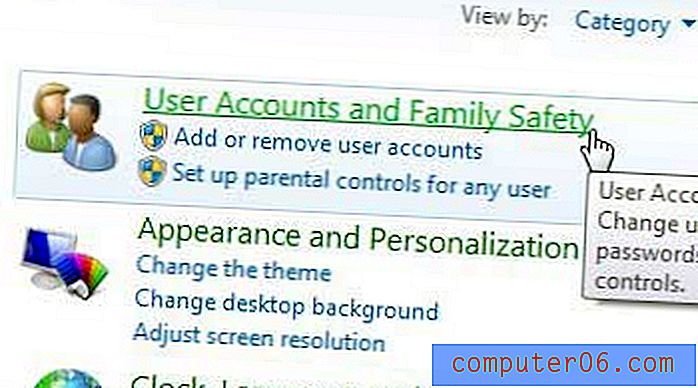
Krok 3: Klikněte na modrý odkaz Změnit heslo pro systém Windows v části Uživatelské účty v okně.
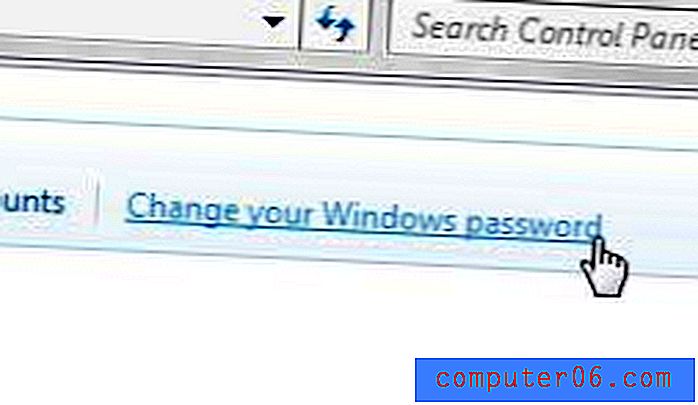
Krok 4: Klikněte na modrý odkaz Změnit heslo v horní části okna.
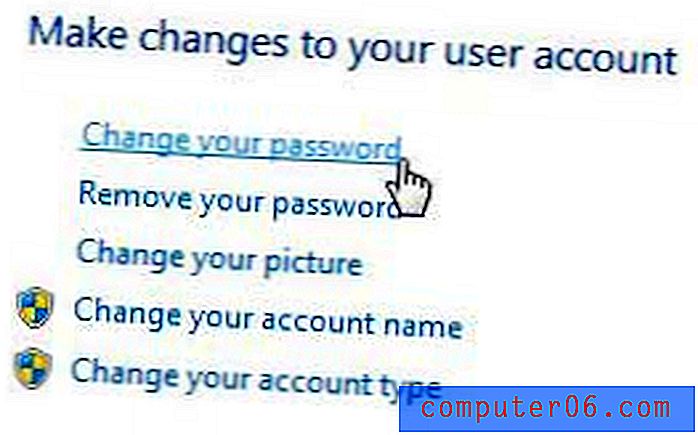
Krok 5: Zadejte své aktuální heslo do pole Aktuální heslo, zadejte nové heslo do pole Nové heslo a potom znovu zadejte nové heslo do pole Potvrdit nové heslo . Měli byste také napsat nápovědu, která vám pomůže zapamatovat si heslo do pole Zadejte nápovědu k heslu . Snažte se to neobjevit příliš jasně, protože tato nápověda se zobrazí kdykoli, když někdo nesprávně zadá vaše heslo.
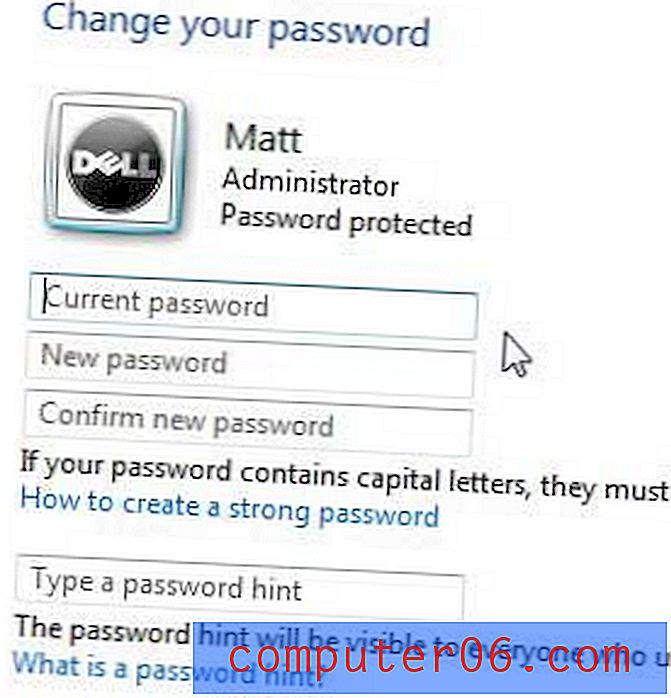
Krok 6: Klepnutím na tlačítko Změnit heslo ve spodní části okna provedete změnu.
Provádíte také mnoho upgradů zabezpečení počítače. Máte již zaveden plán zálohování? Pokud ne, může vám tento článek pomoci, protože poskytuje jednoduchou a bezplatnou metodu pro automatické zálohování důležitých dat postupně.
Chcete upgradovat na Windows 8 v blízké budoucnosti, ale chcete získat nový notebook, než tak učiníte? Přečtěte si naši recenzi tohoto notebooku Dell a zjistěte, zda obsahuje funkce, které hledáte.



